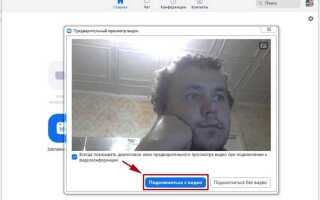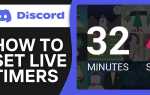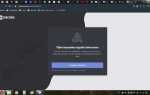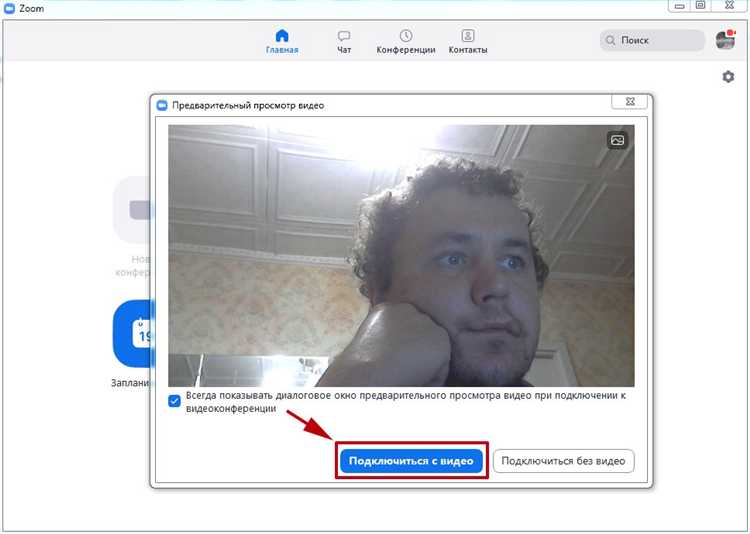
Заблокированный аккаунт Zoom может остановить рабочий процесс или сорвать важную встречу. Восстановление доступа требует точного понимания причины блокировки и последовательных действий. В первую очередь следует проверить электронную почту, привязанную к аккаунту – Zoom обычно отправляет уведомление с объяснением причин и инструкциями по разблокировке.
Если письмо отсутствует, необходимо обратиться в службу поддержки Zoom через официальный сайт, указав детали аккаунта и время предполагаемой блокировки. Для ускорения процесса важно предоставить скриншоты ошибок и подтверждение владения учетной записью, например, последние платежные данные или регистрационные данные.
Восстановление часто связано с соблюдением правил платформы: удаление запрещенного контента, обновление профиля и смена пароля. При временной блокировке доступ возвращается автоматически через 24–72 часа, но при постоянной блокировке потребуется подача апелляции с разъяснением ситуации.
Важный совет: никогда не используйте сторонние сервисы для восстановления доступа, чтобы не усугубить проблему. Официальные каналы поддержки Zoom гарантируют безопасность данных и легитимность процесса.
Проверка причин блокировки аккаунта Zoom
Если письма нет, необходимо войти на официальный сайт Zoom и попытаться авторизоваться. При блокировке система часто отображает сообщение с кодом ошибки и кратким описанием причины. Запишите этот код – он поможет при обращении в поддержку.
Основные причины блокировок:
1. Нарушение политики использования. Сюда входят публикация запрещённого контента, использование Zoom в целях спама или для проведения нелегальных мероприятий.
2. Множественные жалобы от участников конференций. Если на ваш аккаунт поступает слишком много жалоб за нарушение правил поведения или спам, доступ может быть ограничен автоматически.
3. Подозрительная активность. Попытки входа с разных географических точек за короткий промежуток времени или частые смены пароля вызывают блокировку для защиты безопасности.
4. Превышение лимитов тарифного плана. Бесплатные аккаунты имеют ограничения по количеству участников и времени встреч, нарушение которых иногда приводит к временной приостановке.
Для уточнения причины и проверки статуса блокировки рекомендуется обратиться в службу поддержки Zoom через официальную форму запроса. В запросе укажите свой email, имя пользователя и приложите скриншоты уведомлений, если они есть.
Дополнительно можно проверить статус сервиса Zoom на сторонних ресурсах мониторинга, например, Downdetector, чтобы исключить массовые технические сбои, которые иногда принимаются за блокировки.
Восстановление доступа через форму поддержки Zoom
Для восстановления доступа к заблокированному аккаунту Zoom перейдите на официальный сайт поддержки по адресу https://support.zoom.us/hc/ru/requests/new.
В форме выберите категорию «Вход и аккаунт», затем укажите тип запроса «Восстановление доступа». В обязательном поле «Электронная почта» впишите адрес, привязанный к заблокированному аккаунту.
В описании подробно укажите обстоятельства блокировки, дату последнего успешного входа и любые действия, которые могли вызвать блокировку. Приложите сканы документов, подтверждающих вашу личность, если это возможно.
Убедитесь, что все поля заполнены корректно, чтобы ускорить обработку запроса. После отправки письма получите подтверждение на указанный адрес электронной почты с номером обращения.
Поддержка Zoom обычно отвечает в течение 24–48 часов. В случае отсутствия ответа повторите запрос, прикрепив номер предыдущего обращения.
Использование формы поддержки – единственный официальный способ восстановления доступа при блокировке, обход других каналов не гарантирует решение проблемы и может привести к дополнительным задержкам.
Использование резервного адреса электронной почты для восстановления
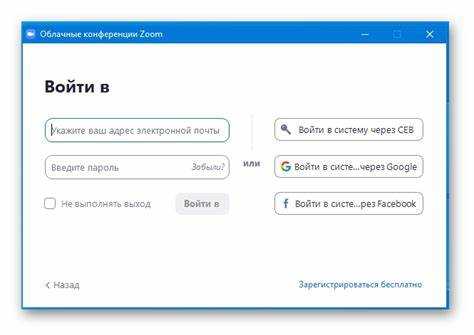
Резервный адрес электронной почты – ключевой инструмент для восстановления доступа к заблокированному аккаунту Zoom. При настройке аккаунта рекомендуется добавить альтернативный email, который не связан с основным корпоративным или часто используемым почтовым ящиком.
Алгоритм восстановления через резервный email включает следующие шаги:
- Перейдите на страницу восстановления аккаунта Zoom.
- Введите основной адрес электронной почты, связанный с аккаунтом.
- Выберите опцию отправки кода подтверждения на резервный адрес.
- Проверьте резервный почтовый ящик и скопируйте полученный код.
- Введите код на сайте Zoom для подтверждения вашей личности.
- Задайте новый пароль и подтвердите изменения.
Если резервный адрес не был указан заранее, возможность восстановления с его помощью отсутствует. В этом случае рекомендуют обратиться в службу поддержки Zoom с подтверждением личности.
- Резервный email должен быть активен и регулярно проверяться.
- Используйте адрес, к которому у вас есть эксклюзивный доступ, чтобы исключить риски взлома.
- Обновляйте резервный адрес при смене основной почты или корпоративного домена.
Важным дополнением является проверка спам-папки резервного почтового ящика, поскольку сообщения от Zoom могут попадать туда. Для ускорения восстановления создайте ярлык или фильтр, выделяющий письма от Zoom.
Сброс пароля при заблокированном аккаунте
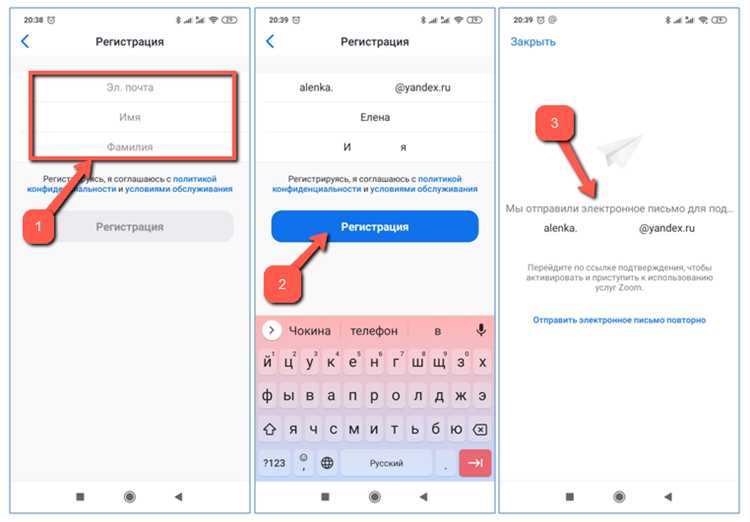
Если письмо не приходит в течение 10 минут, проверьте папку спама и убедитесь, что почтовый ящик активен. В случае отсутствия письма стоит использовать альтернативный адрес электронной почты, если такой был указан при регистрации, или обратиться в техническую поддержку Zoom с подтверждением права собственности на аккаунт.
Важно: при сбросе пароля новый ключ доступа должен содержать не менее 8 символов, включать заглавные и строчные буквы, цифры и специальные символы для повышения безопасности.
Если после сброса пароля аккаунт по-прежнему заблокирован, возможно, проблема связана с нарушением правил использования или подозрительной активностью. В этом случае автоматический сброс пароля не даст доступа – потребуется связаться с поддержкой Zoom и предоставить дополнительные данные: скриншоты, регистрационные данные, сведения о последнем успешном входе.
Обращение в поддержку лучше оформлять через официальный сайт Zoom, используя форму обратной связи или чат, чтобы избежать мошеннических ресурсов.
Связь с технической поддержкой Zoom для разблокировки
Для разблокировки аккаунта Zoom необходимо обратиться напрямую в службу поддержки. Первый шаг – перейти на официальный сайт Zoom в раздел поддержки: https://support.zoom.us/hc/ru.
Используйте форму обратной связи или чат, указав тему «Account locked» или «Заблокирован аккаунт». В запросе подробно опишите ситуацию, укажите зарегистрированный email, ID аккаунта (если есть), дату и время предполагаемой блокировки. Приложите скриншоты уведомлений о блокировке, если они имеются.
Для подтверждения личности подготовьте информацию о недавних действиях в аккаунте: последние входы, настройки, используемые устройства. Это поможет ускорить проверку и подтвердить право владения аккаунтом.
При обращении избегайте общих фраз и просьб о «просто разблокировать», концентрируйтесь на фактах и точных деталях. В ответном сообщении службы поддержки часто запрашивают подтверждающие документы или дополнительную информацию – реагируйте оперативно.
При наличии платной подписки используйте приоритетный канал поддержки через личный кабинет Zoom. Бесплатным пользователям рекомендуется создавать тикет через форму, так как прямой телефонной поддержки для них нет.
Если в течение 48 часов ответ не получен, повторите запрос с указанием номера тикета, не создавая дублирующих обращений, чтобы избежать путаницы.
Проверка безопасности и удаление подозрительных устройств
- Войдите в личный кабинет Zoom с официального сайта через браузер.
- Перейдите в раздел Безопасность или Устройства (в зависимости от версии интерфейса).
- Просмотрите список активных сессий и устройств, с которых выполнялись подключения к аккаунту.
Обратите внимание на:
- Неизвестные IP-адреса, особенно из других стран.
- Устройства с непонятными названиями или типами.
- Повторяющиеся сессии, активные длительное время без вашего участия.
Для удаления подозрительного устройства:
- Выберите устройство из списка.
- Нажмите на опцию Удалить или Выйти, чтобы разорвать сессию.
- При наличии, активируйте двуфакторную аутентификацию (2FA) для повышения защиты аккаунта.
Если список устройств недоступен, рекомендуем сменить пароль немедленно, используя сложный набор символов, и проверить почту на наличие уведомлений о входах с новых устройств.
Регулярный мониторинг и своевременное удаление подозрительных подключений значительно снижают риск повторной блокировки или взлома аккаунта.
Предотвращение повторной блокировки аккаунта Zoom
Для снижения риска повторной блокировки аккаунта Zoom необходимо строго соблюдать правила использования платформы и технические рекомендации. Во-первых, используйте уникальный и сложный пароль длиной не менее 12 символов с комбинацией букв, цифр и спецсимволов. Регулярно обновляйте пароль не реже чем раз в 3 месяца.
Активируйте двухфакторную аутентификацию (2FA) в настройках безопасности Zoom. Это существенно усложнит несанкционированный доступ даже при компрометации пароля.
Избегайте использования автоматизированных скриптов, ботов и сторонних приложений, которые нарушают условия обслуживания Zoom. Любое подозрительное поведение, включая массовое добавление участников или частое создание конференций с одинаковыми параметрами, может быть воспринято как нарушение.
Обязательно проверяйте настройки конфиденциальности: ограничивайте доступ к конференциям по паролю, отключайте возможность присоединяться без регистрации и отключайте автозапуск видео для гостей. Это снижает риск злоупотреблений и жалоб со стороны участников.
Регулярно мониторьте активность в аккаунте, обращая внимание на неизвестные входы и несанкционированные изменения настроек. Используйте встроенные логи безопасности в Zoom для анализа действий за последние 30 дней.
В случае корпоративного использования рекомендуется централизованное управление аккаунтами через административную консоль Zoom с ограничением прав пользователей и назначением ответственных за безопасность.
Не публикуйте ссылки на конференции в открытом доступе и используйте уникальные ссылки для каждой встречи. Применяйте функции ожидания в лобби для проверки участников перед входом в сессию.
Восстановление доступа при блокировке аккаунта из-за нарушения правил

Действуйте через официальные каналы поддержки: войдите на страницу https://support.zoom.us и создайте запрос в разделе «Account Issues» (Проблемы с аккаунтом). В запросе подробно опишите ситуацию, укажите номер заблокированного аккаунта и приложите скриншоты уведомлений, если они есть.
Обязательно укажите, что вы готовы исправить выявленные нарушения и соблюсти правила платформы в дальнейшем. Приведите конкретные меры, которые вы предпримете, например, удаление спорного контента или пересмотр настроек безопасности.
Не создавайте новые аккаунты с аналогичными данными: это может привести к постоянной блокировке без возможности восстановления. Zoom отслеживает повторные нарушения и блокирует связанные учётные записи.
Если блокировка связана с ошибочным срабатыванием системы безопасности, потребуйте проведения ручной проверки. В таких случаях ответ службы поддержки может занять до 5 рабочих дней.
Для ускорения процесса рекомендуется подготовить документы, подтверждающие вашу личность и право владения аккаунтом – паспорт или водительское удостоверение. Их могут запросить для дополнительной верификации.
Повторная блокировка после восстановления возможна только при повторном нарушении. Соблюдение условий и регулярная проверка уведомлений помогут сохранить доступ и избежать санкций.
Вопрос-ответ:
Что делать, если мой аккаунт Zoom заблокирован без предупреждения?
Если вы обнаружили, что не можете войти в свой аккаунт Zoom и получаете сообщение о блокировке, первым шагом стоит проверить электронную почту, которую вы использовали для регистрации. Часто Zoom присылает письмо с объяснением причины блокировки и инструкциями. Если письма нет, можно обратиться в службу поддержки Zoom через официальный сайт, указав свой email и подробно описав ситуацию. При обращении стоит указать, что вы не нарушали правила и хотите восстановить доступ.
Почему Zoom блокирует аккаунты и как этого избежать?
Аккаунты в Zoom могут быть заблокированы за нарушение условий использования, например, за проведение нежелательных конференций, рассылку спама или подозрительную активность. Чтобы избежать блокировки, нужно внимательно соблюдать правила платформы, не использовать сервис для запрещённого контента, не участвовать в мошеннических действиях и своевременно обновлять программу. Если аккаунт используется коллективно, следует контролировать действия всех пользователей, чтобы не провоцировать ограничения.
Как подать заявку на разблокировку аккаунта Zoom и сколько это занимает времени?
Для разблокировки аккаунта нужно зайти на сайт Zoom, найти раздел поддержки и заполнить форму обращения, указав детали блокировки и свои контактные данные. Иногда требуется приложить документы, подтверждающие личность или право на аккаунт. После отправки заявки служба поддержки обычно отвечает в течение нескольких рабочих дней. В редких случаях процесс может занять больше времени, если требуется дополнительная проверка.
Можно ли восстановить доступ к Zoom аккаунту без электронной почты, к которой он привязан?
Если доступ к электронной почте, привязанной к аккаунту, утрачен, восстановить вход становится сложнее. В этом случае следует связаться с поддержкой Zoom, предоставив максимум информации, которая может подтвердить вашу личность и право на аккаунт: например, дату создания аккаунта, данные о последних встречах, способ оплаты подписки (если есть). Иногда поддержка предлагает дополнительные способы верификации, но гарантий быстрого восстановления нет.
Что делать, если Zoom заблокировал аккаунт из-за подозрительной активности, но я уверен, что правил не нарушал?
Если блокировка произошла по причине подозрений в активности, которую вы не совершали, стоит сразу же написать в службу поддержки с подробным объяснением своей ситуации. Желательно приложить доказательства, которые могут подтвердить вашу невиновность — скриншоты, логи или информацию о том, кто и когда пользовался аккаунтом. Также полезно сменить пароли на связанных почтовых ящиках и включить двухфакторную аутентификацию, чтобы исключить возможность взлома.
Почему мой аккаунт Zoom заблокирован и как понять причину блокировки?
Аккаунт Zoom может быть заблокирован по разным причинам, например, за нарушение правил пользования сервисом, подозрительную активность или нарушения безопасности. Чтобы узнать точную причину, стоит проверить письмо от Zoom на ваш зарегистрированный email — обычно там объясняют, что именно послужило поводом для блокировки. Если письма нет, можно обратиться в службу поддержки Zoom через официальный сайт, указав свои данные и запросив подробности. Это поможет понять, что вызвало проблему и какие шаги нужны для восстановления доступа.
Какие действия нужно предпринять, если заблокировали аккаунт Zoom и я не могу войти?
Если доступ к аккаунту заблокирован, в первую очередь попробуйте воспользоваться функцией восстановления пароля, чтобы исключить проблему с входом. Если это не помогло, свяжитесь с поддержкой Zoom через форму обратной связи на их сайте или по электронной почте. В обращении укажите свой email, имя пользователя и опишите ситуацию максимально подробно. Иногда требуется подтвердить личность или предоставить дополнительные сведения, чтобы снять блокировку. Важно сохранять спокойствие и следовать рекомендациям службы поддержки, чтобы вернуть доступ к аккаунту как можно скорее.